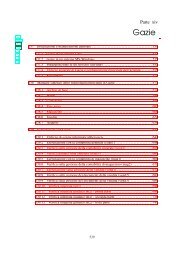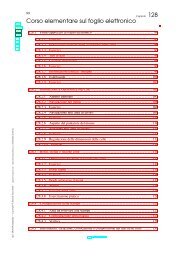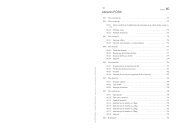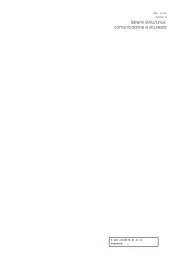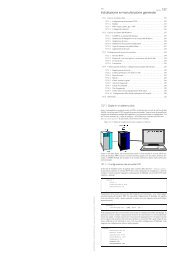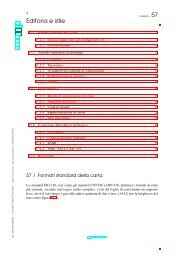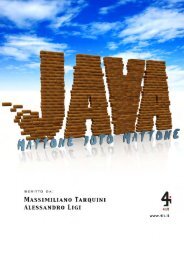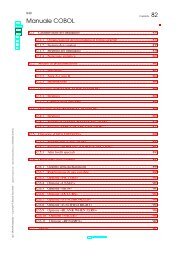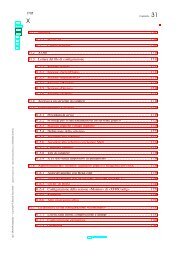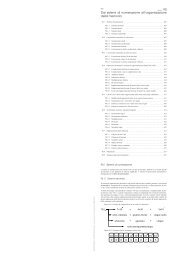Terminali a caratteri - IIS Marconi Latina - Area didattica
Terminali a caratteri - IIS Marconi Latina - Area didattica
Terminali a caratteri - IIS Marconi Latina - Area didattica
Create successful ePaper yourself
Turn your PDF publications into a flip-book with our unique Google optimized e-Paper software.
642 volume I Sistemi GNU/Linux: uso e amministrazione generale<br />
«<br />
15.11.1 Utilizzo di «script»<br />
Il programma ‘script’ 16 permette di registrare la sessione di lavoro svolta attraverso un terminale<br />
a <strong>caratteri</strong>. Si avvia il programma e questo, a sua volta, avvia una copia della shell<br />
predefinita; da quel momento, tutto ciò che viene digitato ed emesso attraverso il terminale<br />
viene memorizzato in un file. Il file può essere indicato nella riga di comando, altrimenti viene<br />
creato il file ‘typescript’ nella directory corrente.<br />
|<br />
|script [-a] file<br />
|<br />
L’opzione ‘-a’ permette di continuare la registrazione in un file già utilizzato in precedenza,<br />
senza cancellarlo inizialmente.<br />
Per terminare l’esecuzione della registrazione della sessione di lavoro, basta concludere<br />
l’attività della shell avviata da ‘script’; di solito si tratta di utilizzare il comando ‘exit’.<br />
«<br />
15.11.2 File di dispositivo «/dev/vcs*»<br />
I file di dispositivo ‘/dev/vcs<br />
*’, definiti Virtual console capture device, possono essere usati<br />
per visualizzare lo schermo di una console particolare. Il meccanismo è estremamente banale,<br />
in quanto basta leggere il loro contenuto: in ogni momento, il risultato che si ottiene da<br />
questa lettura è l’immagine dello schermo di quella console particolare che quel dispositivo<br />
rappresenta.<br />
# cat /dev/vcs1 [ Invio ]<br />
L’esempio mostra la visualizzazione del contenuto dello schermo della prima console virtuale,<br />
corrispondente al dispositivo ‘/dev/tty1’, dell’istante in cui si esegue il comando.<br />
In particolare, il dispositivo ‘/dev/vcs0’ fa riferimento alla console virtuale attiva, mentre i<br />
file contrassegnati da un numero finale (diverso da zero) corrispondono alle rispettive console<br />
virtuali, identificate in modo preciso tramite quel numero.<br />
«<br />
15.12 Strumenti per la gestione delle console virtuali<br />
Le console virtuali di GNU/Linux sono gestite normalmente attraverso la configurazione del<br />
file ‘/etc/inittab’, in cui, a seconda del livello di esecuzione, si attivano diversi programmi<br />
Getty abbinati ad altrettanti terminali o console virtuali. Generalmente, in questo modo,<br />
non vengono utilizzate tutte le console virtuali possibili, pertanto quelle rimanenti potrebbero<br />
essere sfruttate per altri scopi.<br />
Le console virtuali disponibili possono essere utilizzate per visualizzare in modo continuo<br />
informazioni utili sul funzionamento del sistema, come per esempio quelle provenienti da un<br />
file per le registrazioni del sistema (log).<br />
# tail -f /var/log/messages > /dev/tty10 & [ Invio ]<br />
L’esempio mostra l’utilizzo di ‘tail’ per visualizzare la fine del file ‘/var/log/messages’<br />
e tutte le righe che gli vengono aggiunte successivamente. Invece di impegnare il terminale<br />
dal quale viene avviato, il comando viene messo sullo sfondo (‘&’) e l’output viene emesso<br />
attraverso la decima console virtuale (che si presume sia disponibile).